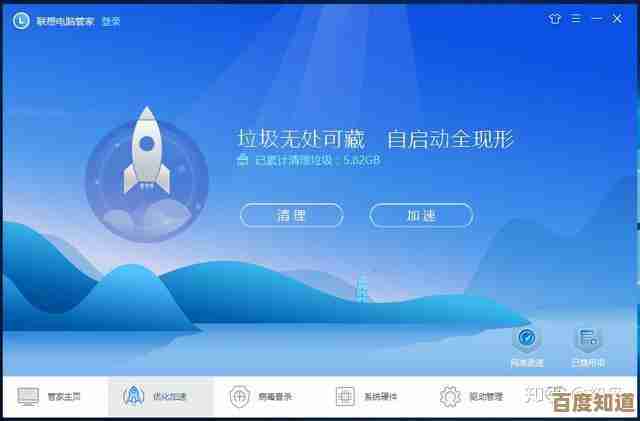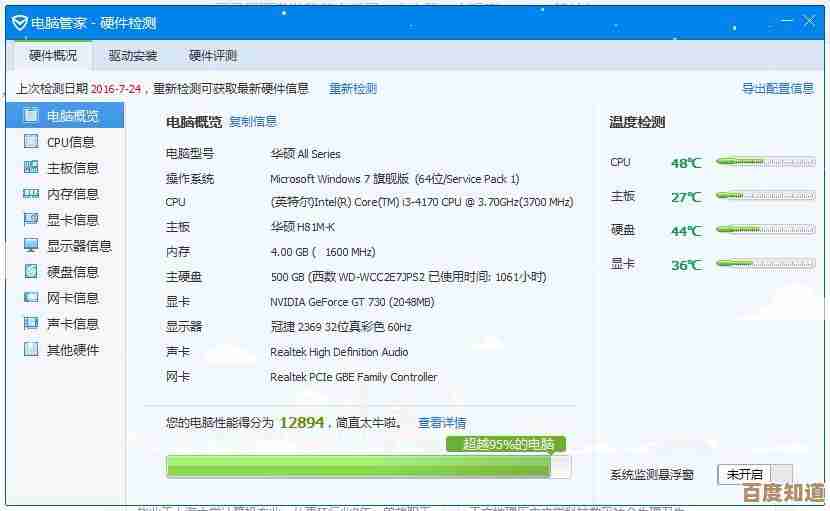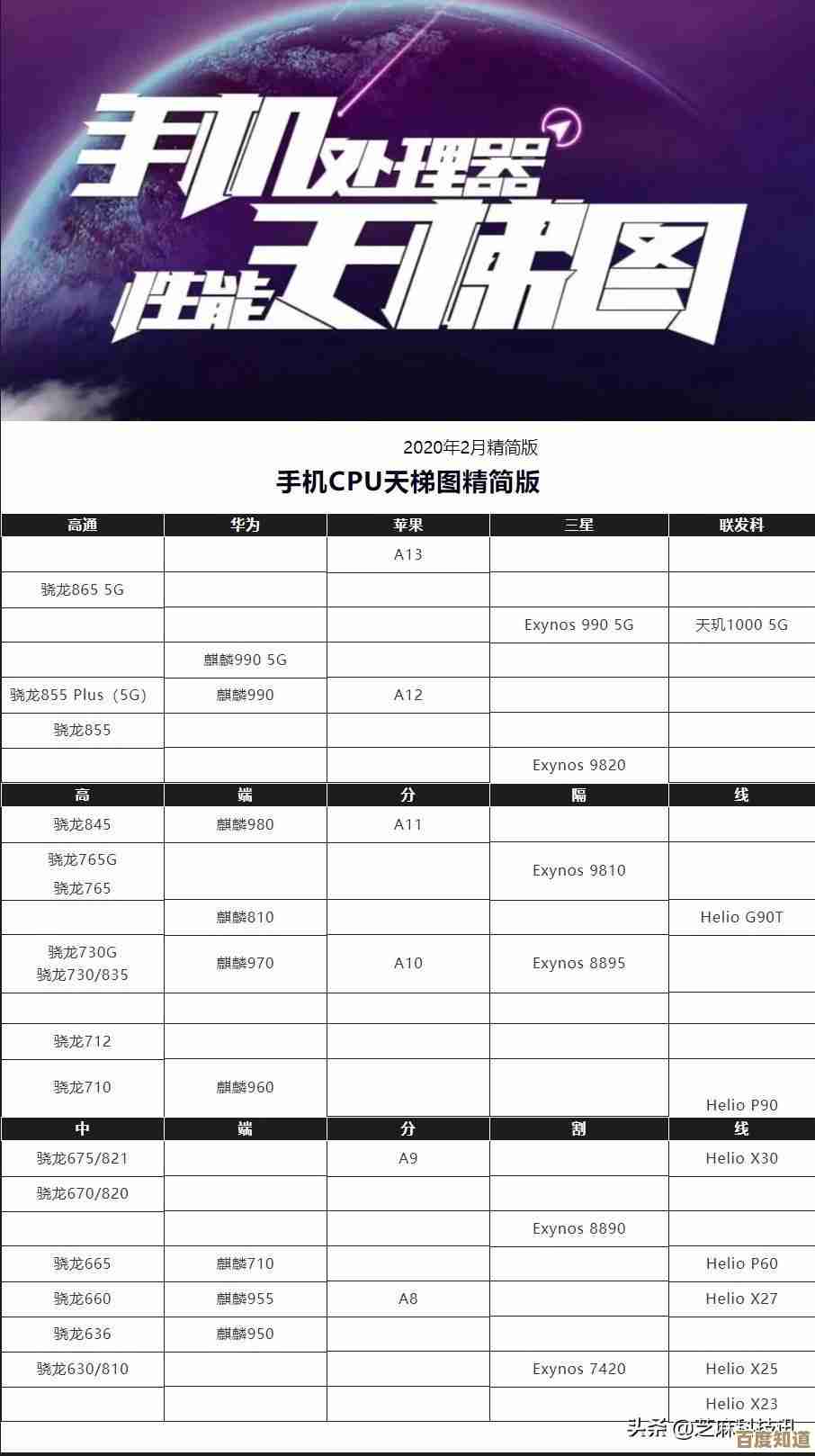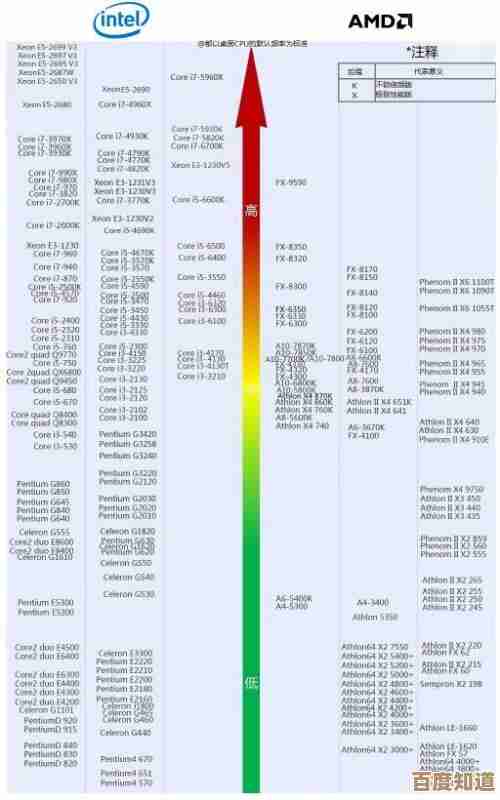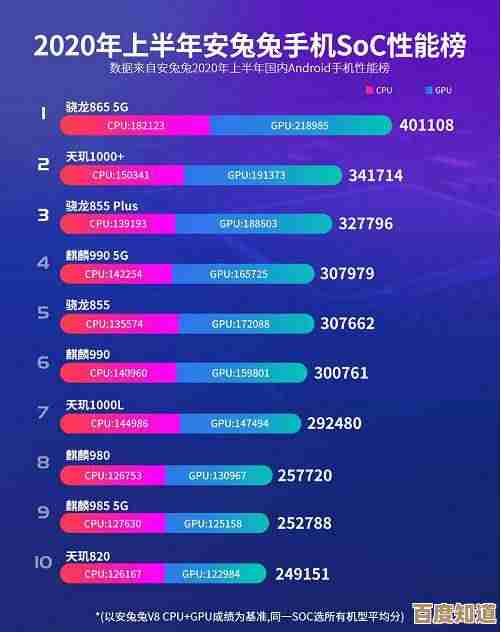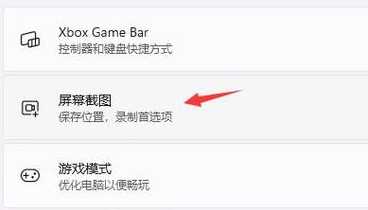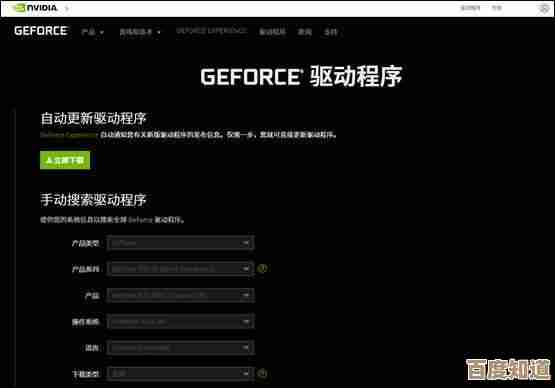如何在Windows 11中激活GPU渲染以提升图形处理性能
- 游戏动态
- 2025-10-24 01:54:23
- 2
哎 说到Windows 11这个GPU渲染啊 我其实折腾了好一阵子…一开始以为装个最新驱动就完事了 结果发现根本不是那么回事,你得先搞清楚自己显卡是啥型号 我那个是老款的GTX 1060 居然还能在Win11下跑起来 有点意外。
首先得去显卡控制面板里翻 那个“管理3D设置”页面藏得挺深的,默认选项经常是“自动选择” 但系统有时候会犯傻…比如明明有独立显卡 它偏要用集成显卡去处理视频播放 搞得风扇都不转 画面还卡顿,后来我直接强制改成“高性能GPU” 虽然电量消耗快了点 但剪视频的时候预览流畅多了。
有个细节可能很多人没注意:Windows 11自带的“图形设置”页面其实比显卡驱动面板更直接,在系统设置里搜“图形设置” 然后把你常用的软件手动添加进去 比如我用达芬奇和Blender 都给设置成“高性能”模式,有意思的是 连浏览器都能设置… Chrome看4K视频的时候 这么一改确实掉帧少了。
驱动版本也是个玄学… 我有次更到最新版反而渲染时出现条纹 退回到半年前的版本才稳定,现在每次更新前都先去论坛看别人反馈 特别是创意工作类的用户评价 游戏玩家和做3D的人需求根本不一样嘛。
温度监控软件也得开着 我习惯用MSI Afterburner 那个曲线图波动起来像心电图,有回渲染8K视频时显卡冲到89度 自动降频了 后来加装两个机箱风扇才压住,现在想想 或许该清灰了?上次清理还是半年前…
对了 专业软件里的设置才是关键,比如Premiere Pro里有个“渲染器”选项 选GPU加速(CUDA)比纯CPU能快三四倍 但导出时偶尔会闪退 得随时保存工程文件,AE里更复杂 有些特效插件根本不支持GPU加速 只能干等着CPU慢慢算。
其实微软在Win11里藏了个“硬件加速GPU调度”功能 在“显示设置-图形-默认图形设置”里,开了之后理论上能减少延迟 但我实际测试下来…玩竞技游戏有点用 做设计项目几乎没感觉,可能我显示器刷新率只有60Hz 体现不出优势?
最近发现Edge浏览器播放奈飞时 如果开启GPU渲染 色彩会比Chrome更鲜艳…虽然可能只是心理作用,但剪辑HDR素材时 色彩管理确实要靠显卡 不然导出的视频在手机上看总发灰。
说到底 激活GPU渲染不是打个勾就万事大吉…得根据自己用的软件不断调试,我甚至建了个文档记录不同项目的设置组合 像药方似的,朋友笑我太较真 但看到渲染时间从2小时缩到40分钟时…那种爽感他们不懂。
哦对 还有电源计划也得调成高性能 不然系统会偷偷限制显卡功耗,笔记本用户可能得插电才能满血运行 这些细节堆起来才有效果,现在每次看到任务管理器里GPU使用率飙到98% 都有种奇怪的满足感…虽然风扇声音像直升机起飞。
Win11的GPU优化是个动态过程 毕竟系统更新和驱动迭代都会影响效果,可能下个月我又得重新折腾一遍…但这种摸索的过程本身也挺有意思的 至少比千篇一律的教程文章里说的复杂多了。
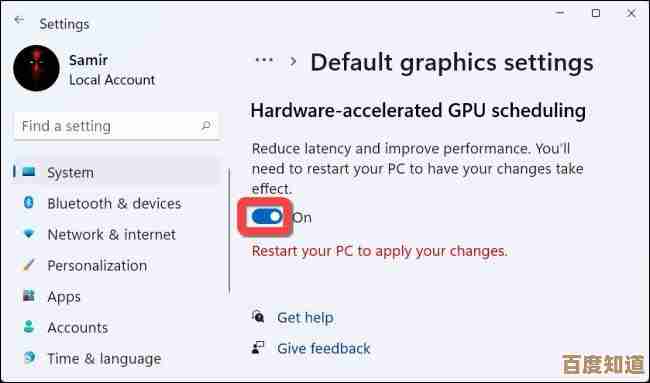
本文由魏周于2025-10-24发表在笙亿网络策划,如有疑问,请联系我们。
本文链接:http://waw.haoid.cn/yxdt/40552.html